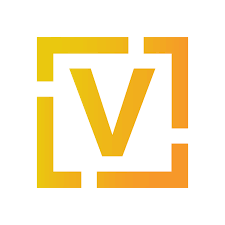Dit is joomla 3 handleiding niet meer geschikt voor joomla4
Deze optie kan uitsluitend door de rol "webbeheerder" worden uitgevoerd door in te loggen via de Back-end van de groeperingenwebsite!
- Login op de website (met je login van www.hcc.nl)
- Ga naar de back-end van de groeperingenwebsite met de link die speciaal door Hobbynet is verstrekt.
Je kunt het aanpassen op 2 manieren uitvoeren:
1) De eenvoudige optie.
Deze optie werkt vaak het handigste bij kleine volgorde aanpassingen (bv na het plaatsten van een kopie-artikel wat je liever van volorde wijzigd).
- Ingelogd op de back-end zie je onderstaand beeld:
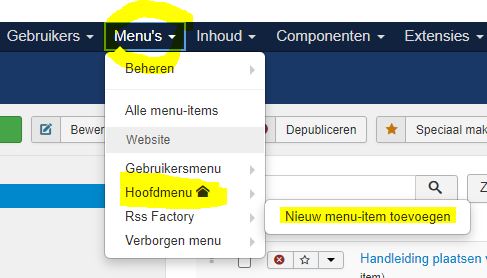
- Kies "Menu's" en dan "Hoofdmenu" -> Let op! je ziet ook "Nieuw menu-item toevoegen", maar die moet je nu NIET selecteren !
- Je krijgt dan een overzicht van ALLE menu-items in volgorde zoals ze op de site staan.
- Let dan op de eerste kolom met de puntjes.
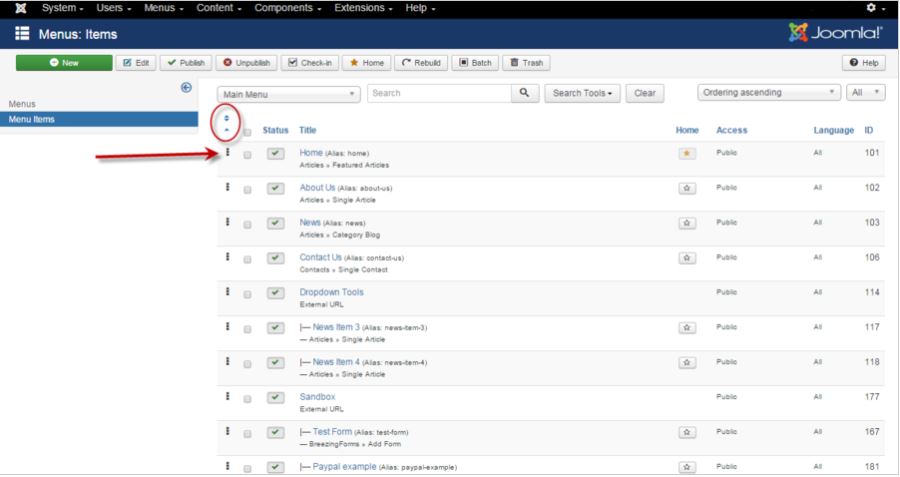
- Nu kun je door het te verplaatsen menu-item aan te klikken (witte 4 richtingen-pijl), linker muistoets vast te houden en daarna te verslepen (wordt deze balk groen) de volgorde aanpassen.
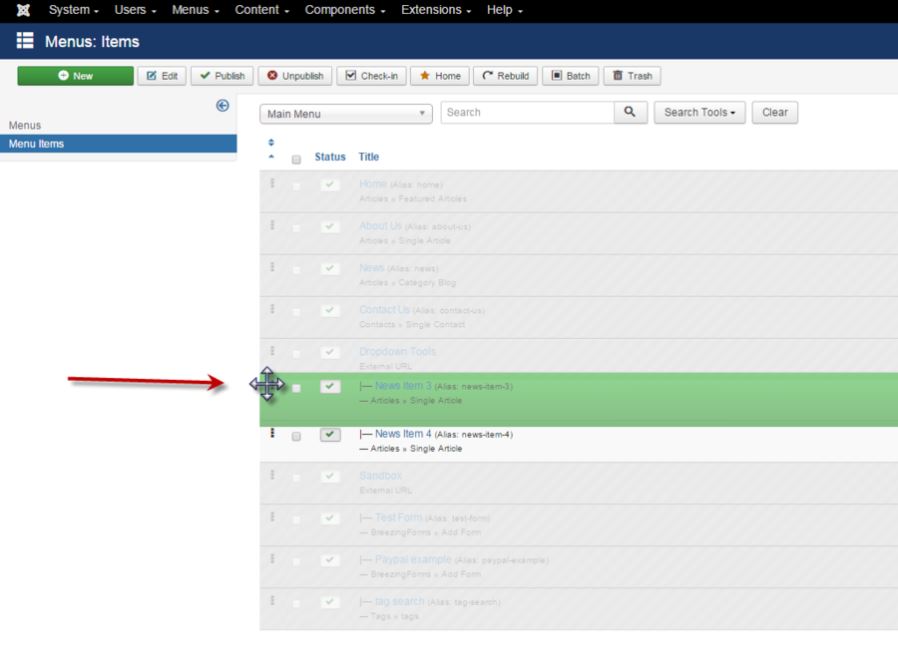
- Voordat je afsluit check of het gewenste resultaat is bereikt door links onder "bekijk website" aan te klikken
- De verplaatsingen van menu-items worden automatisch opgeslagen! Controleer dus goed het eindresultaat want dat staat direct gepubliceerd.
2) Het alternatief. (Geeft meer mogelijkheden omdat je bv ook submenu's kunt aanmaken)
- Bij deze optie kies je het aan te passen menu-item door het hokje vóór het menu-item aan te klikken.
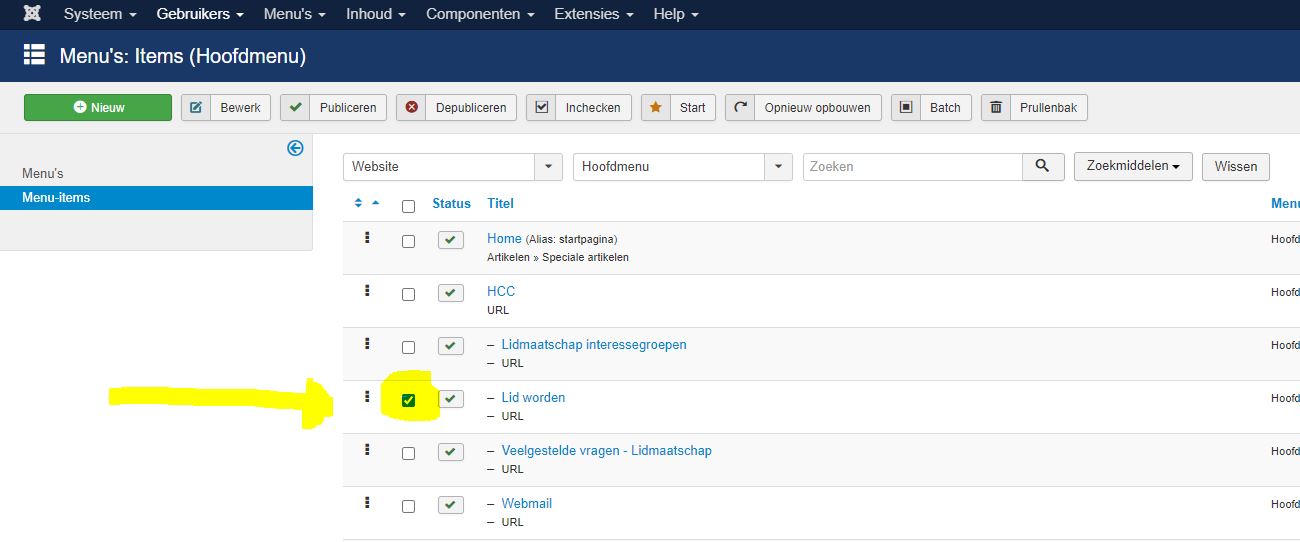
- Hierna kies je de optie: "bewerk menu-item" in de bovenbalk.
- Dan verschijnen aan de rechterkant een aantal eigenschappen van het betreffende menu-item die je kunt bewerken.
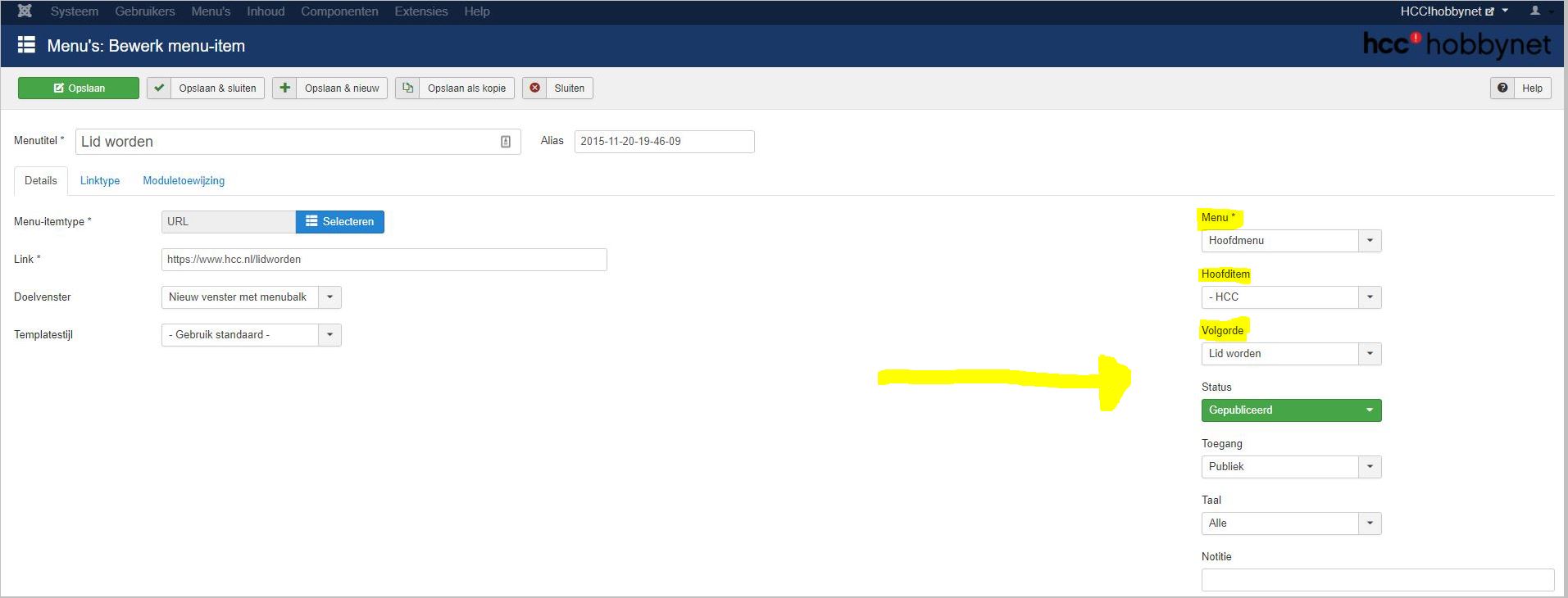
- Je kunt hier mee experimenteren (bv eerst de optie nog niet publiseren):
- Check of het gewenste resultaat is bereikt door links onder "bekijk website" aan te klikken.
- En vergeet niet als alles naar wens is om het menu "op te slaan" (Groene button links boven).
- Indien het NIET het gewenste resultaat heeft opgeleverd kun je dit item "annuleren" ipv "opslaan".